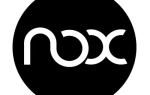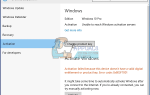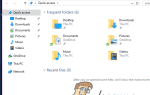Нет сомнений в том, что Microsoft выпускает множество обновлений для Windows 10, будь то настольные или мобильные телефоны. Если вы один из пользователей Lumia, вы должны быть знакомы с обновлениями Microsoft, особенно если вы являетесь участником их программы Insider. Microsoft Insider — это программа, которая выпускает новейшие сборки для зарегистрированных пользователей, чтобы проверять наличие ошибок и т. Д. Это отличный способ для пользователей, особенно тех, кто хочет получить новейшие функции как можно быстрее. Тем не менее, большинство обновлений быстро выпускаются и содержат много ошибок, поэтому вам придется с ними справиться. В последнее время некоторые пользователи не могут получать последние обновления для своих Lumia. Проблема, кажется, исключительно для Lumia 550.
Это известная проблема, которая была признана официальными лицами Microsoft. Если у вас возникают проблемы с загрузкой обновлений, или ваш телефон застревает во время обновления, или он выдает ошибку, например 8007007B, это означает, что вам, возможно, придется ждать следующего обновления.

Однако иногда, когда выходит новая сборка, ваш телефон может не иметь возможности получить новое обновление (пропуская то, что вызывало проблему). Ваш телефон может также показать, что он обновлен до последней сборки, даже не устанавливая обновление. Эти проблемы могут быть решены с помощью инструмента восстановления Microsoft. Следуйте приведенным ниже методам, чтобы решить эти проблемы.
Исправить с помощью инструмента восстановления Microsoft
Замечания: Этот метод удалит все ваши личные файлы и приложения. Итак, сделайте резервную копию ваших данных, если вы не хотите, чтобы ваши личные файлы были удалены.
- Зайдите сюда и загрузите инструмент восстановления Windows. Этот инструмент загрузит самую последнюю стабильную версию Windows на ваш телефон.
- Установите инструмент, дважды щелкнув по загруженному файлу. Следуйте инструкциям на экране
- Запустите приложение после его установки
- Подключите телефон с помощью USB-кабеля для передачи данных к компьютеру
- Подождите, пока программное обеспечение обнаружит ваш телефон
- Как только это обнаружено, выберите Установить программное обеспечение
Это может занять некоторое время в зависимости от скорости вашего интернета. Так что терпеливо ждать.
После установки программного обеспечения ваш телефон будет обновлен до последней версии Windows, одобренной для вашего телефона. Теперь следуйте инструкциям ниже для обновления до последних сборок
- Подключите свой Wi-Fi. Пока не подключайте свою учетную запись Microsoft к телефону.
- Идти к Все приложения > настройки > Обновить > Обновление телефона. Подождите, пока телефон найти и обновить.
- Идти к Все приложения > настройки > система > Около > Сбросить свой телефон
- Теперь снова подключите Wi-Fi и не подключайте свою учетную запись Microsoft к телефону.
- Идти к Все приложения > настройки > Обновить > Программа Windows Insider > Начало работы: добавьте свою учетную запись Microsoft в телефон
- Идти к Все приложения > настройки > Обновить > Программа Windows Insider > Уровень: быстрый
- Идти к Все приложения > настройки > Обновить > Обновление телефона.
Подождите, пока телефон обновится. Теперь ваш телефон будет обновлен до последней версии ОС, подходящей для вашего телефона.
Если ваш телефон был обновлен до Windows 8 после средства восстановления Windows, загрузите приложение Windows Insider Program с рынка приложений. Выберите Level Release Preview, чтобы получить Windows 10. Когда у вас будет Windows 10, начните с шага 4.